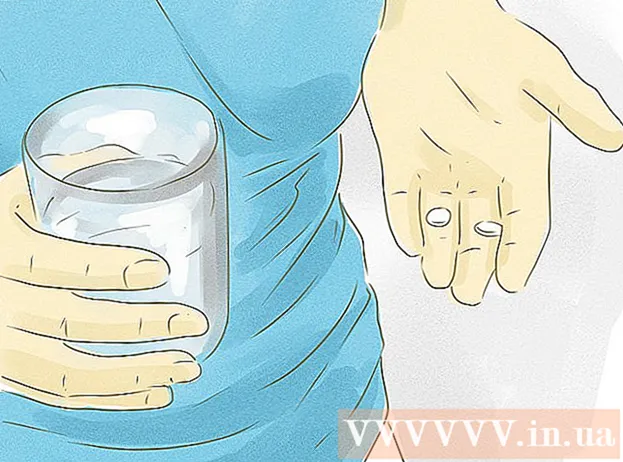Autore:
Judy Howell
Data Della Creazione:
5 Luglio 2021
Data Di Aggiornamento:
19 Giugno 2024

Contenuto
- Al passo
- Parte 1 di 3: verifica dell'hardware, della rete e della connessione
- Parte 2 di 3: ottimizzazione del computer e della rete
- Parte 3 di 3: aggiornamento dell'hardware
- Suggerimenti
- Avvertenze
Ultimamente il caricamento delle pagine web ha impiegato molto tempo? La velocità di download è inferiore a quella che ti è stata promessa dal tuo provider? Ci sono molti fattori che determinano la velocità della tua connessione. Fortunatamente, puoi fare molto per migliorare la velocità e puoi vedere un miglioramento in pochi minuti.
Al passo
Parte 1 di 3: verifica dell'hardware, della rete e della connessione
 Fai un test di velocità. Prima di iniziare a regolare le impostazioni dell'hardware e del computer, devi prima testare la velocità che hai ora e confrontarla con la velocità per cui stai pagando. Ci sono diversi test di velocità disponibili online, cerca "test di velocità" su Google e scegli uno dei risultati.
Fai un test di velocità. Prima di iniziare a regolare le impostazioni dell'hardware e del computer, devi prima testare la velocità che hai ora e confrontarla con la velocità per cui stai pagando. Ci sono diversi test di velocità disponibili online, cerca "test di velocità" su Google e scegli uno dei risultati. - Test diversi daranno risultati diversi. Anche un determinato sito Web può fornire risultati diversi quando si esegue nuovamente il test. Ciò è dovuto alla posizione dei server di prova e al numero di persone che utilizzano la stessa connessione.
- Fai diversi test e calcola la media dei risultati.
- Potrebbe essere necessario scaricare le estensioni per eseguire i test.
- Se l'opzione è disponibile, dovresti sempre scegliere il server di prova più vicino. In questo modo otterrai risultati più accurati.
 Confronta i risultati con la velocità per cui paghi. Verifica con il tuo provider Internet quale velocità dovresti ragionevolmente aspettarti. Tieni presente che le velocità promesse sono le velocità massime possibili. Quindi non aspettarti che sia la tua velocità media.
Confronta i risultati con la velocità per cui paghi. Verifica con il tuo provider Internet quale velocità dovresti ragionevolmente aspettarti. Tieni presente che le velocità promesse sono le velocità massime possibili. Quindi non aspettarti che sia la tua velocità media. - Se utilizzi lo stesso provider e pacchetto da molto tempo, fai qualche ricerca per trovare offerte migliori. Le aziende non amano perderti come cliente, quindi potrebbero essere in grado di fornirti una velocità migliore allo stesso prezzo. Controlla anche le offerte con altri fornitori.
- Nota la differenza tra megabit e megabyte. Gli ISP pubblicizzano in megabit, non in megabyte. Ci sono circa 8 megabit (Mb) in un megabyte (MB), quindi se hai un pacchetto da 25 megabit al secondo (Mbps) puoi aspettarti circa 3 megabyte al secondo (MBps) di velocità effettiva.
 Ripristina la tua rete locale. A volte può essere utile riavviare il router o il modem (o scollegare l'alimentazione per un po ').
Ripristina la tua rete locale. A volte può essere utile riavviare il router o il modem (o scollegare l'alimentazione per un po ').  Controlla le frequenze di vari dispositivi wireless. Se si utilizza una rete wireless, potrebbe essere consigliabile verificare se la connessione sta subendo interferenze da un telefono DECT o da un altro dispositivo wireless. La frequenza di un router wireless è di 2,4 Ghz o 5 Ghz. Controllare la frequenza di altri dispositivi wireless e impostarli in modo che non utilizzino la stessa frequenza.
Controlla le frequenze di vari dispositivi wireless. Se si utilizza una rete wireless, potrebbe essere consigliabile verificare se la connessione sta subendo interferenze da un telefono DECT o da un altro dispositivo wireless. La frequenza di un router wireless è di 2,4 Ghz o 5 Ghz. Controllare la frequenza di altri dispositivi wireless e impostarli in modo che non utilizzino la stessa frequenza.  Controlla se hai superato il limite di dati. Con un abbonamento a Internet a volte devi affrontare un limite di dati o una "Politica di utilizzo corretto". Con un limite di dati, se il limite viene superato, riceverai una fattura dal tuo provider Internet per il traffico dati effettuato. Una "Politica di utilizzo corretto" significa che puoi utilizzare Internet "illimitato", tuttavia, il provider potrebbe ritenerti responsabile per il tuo comportamento di navigazione e download se questo è molto più alto della media.
Controlla se hai superato il limite di dati. Con un abbonamento a Internet a volte devi affrontare un limite di dati o una "Politica di utilizzo corretto". Con un limite di dati, se il limite viene superato, riceverai una fattura dal tuo provider Internet per il traffico dati effettuato. Una "Politica di utilizzo corretto" significa che puoi utilizzare Internet "illimitato", tuttavia, il provider potrebbe ritenerti responsabile per il tuo comportamento di navigazione e download se questo è molto più alto della media.  Controlla se più persone stanno usando la tua rete domestica. Potrebbe essere che qualcuno stia scaricando qualcosa, come un film o una musica. Un computer può consumare la maggior parte della larghezza di banda e lasciare poco per il resto.
Controlla se più persone stanno usando la tua rete domestica. Potrebbe essere che qualcuno stia scaricando qualcosa, come un film o una musica. Un computer può consumare la maggior parte della larghezza di banda e lasciare poco per il resto.  Controlla il tuo splitter se hai una connessione ADSL. Un filo va dal punto ISRA in casa tua allo splitter. Qui il segnale è suddiviso in segnale telefonico e segnale Internet. A volte c'è qualcosa che non va con questo splitter.
Controlla il tuo splitter se hai una connessione ADSL. Un filo va dal punto ISRA in casa tua allo splitter. Qui il segnale è suddiviso in segnale telefonico e segnale Internet. A volte c'è qualcosa che non va con questo splitter.  Guarda il tempo. Se si utilizza Internet via satellite, il segnale sarà influenzato dal vento o dall'attività elettrica di nuvole, neve, pioggia o fulmini.
Guarda il tempo. Se si utilizza Internet via satellite, il segnale sarà influenzato dal vento o dall'attività elettrica di nuvole, neve, pioggia o fulmini.
Parte 2 di 3: ottimizzazione del computer e della rete
 Esegui una scansione antivirus almeno una volta alla settimana. I virus possono rallentare la velocità di Internet, inoltre, i virus rappresentano una minaccia per i tuoi dati personali e la tua identità.
Esegui una scansione antivirus almeno una volta alla settimana. I virus possono rallentare la velocità di Internet, inoltre, i virus rappresentano una minaccia per i tuoi dati personali e la tua identità. - Assicurati che un programma antivirus sia sempre attivo sul tuo computer, soprattutto quando usi Internet. Sono disponibili diversi programmi gratuiti. Tieni presente che non installi più programmi, questo potrebbe essere controproducente.
 Scansiona regolarmente il tuo computer alla ricerca di malware e adware. La maggior parte dei programmi antivirus non esegue la scansione di adware e malware. Si tratta di programmi potenzialmente pericolosi che rallentano la velocità di connessione perché si connettono costantemente ad altri server. Può essere difficile trovare questi programmi sul computer, ma sono disponibili diversi programmi appositamente progettati per rilevare e rimuovere adware e malware. A differenza dei programmi antivirus, puoi eseguire questi programmi contemporaneamente:
Scansiona regolarmente il tuo computer alla ricerca di malware e adware. La maggior parte dei programmi antivirus non esegue la scansione di adware e malware. Si tratta di programmi potenzialmente pericolosi che rallentano la velocità di connessione perché si connettono costantemente ad altri server. Può essere difficile trovare questi programmi sul computer, ma sono disponibili diversi programmi appositamente progettati per rilevare e rimuovere adware e malware. A differenza dei programmi antivirus, puoi eseguire questi programmi contemporaneamente: - Malwarebytes Antimalware
- Spybot Search & Destroy
- Adw Cleaner
- HitMan Pro
 Rimuovi le barre degli strumenti non necessarie. Molti programmi installano una barra degli strumenti nel browser senza che venga richiesto. Queste barre degli strumenti possono rallentare la velocità di Internet. Rimuovi le barre degli strumenti per velocizzare Internet e proteggere le tue informazioni personali.
Rimuovi le barre degli strumenti non necessarie. Molti programmi installano una barra degli strumenti nel browser senza che venga richiesto. Queste barre degli strumenti possono rallentare la velocità di Internet. Rimuovi le barre degli strumenti per velocizzare Internet e proteggere le tue informazioni personali. - Alcune barre degli strumenti sono difficili da rimuovere, potrebbe essere necessario uno dei programmi anti-malware del passaggio precedente.
 Utilizza un browser diverso. Se il tuo browser ha tutti i tipi di barre degli strumenti ed è molto lento a rispondere, spesso è una buona idea provare un browser diverso. Firefox, Chrome e Opera sono tutti significativamente più veloci di Internet Explorer.
Utilizza un browser diverso. Se il tuo browser ha tutti i tipi di barre degli strumenti ed è molto lento a rispondere, spesso è una buona idea provare un browser diverso. Firefox, Chrome e Opera sono tutti significativamente più veloci di Internet Explorer.  Pulisci il tuo disco rigido. Una cattiva manutenzione del disco rigido può causare un computer lento e influire su tutto ciò che fai. Ottimizzare il tuo disco rigido è un gioco da ragazzi e probabilmente migliorerà la velocità del tuo browser in modo significativo.
Pulisci il tuo disco rigido. Una cattiva manutenzione del disco rigido può causare un computer lento e influire su tutto ciò che fai. Ottimizzare il tuo disco rigido è un gioco da ragazzi e probabilmente migliorerà la velocità del tuo browser in modo significativo. - Assicurati di deframmentare l'unità regolarmente. Nella maggior parte delle versioni di Windows questa operazione viene eseguita automaticamente.
- Elimina i file con il programma "Pulizia disco". Questo programma integrato rimuove i file temporanei e i file di sistema che non ti servono più.
- Cerca di mantenere vuoto almeno il 15% del tuo disco rigido. Un disco rigido troppo pieno rende i programmi più difficili da avviare e risultano lenti. Le pagine Internet possono quindi essere caricate anche più lentamente.
 Migliora le impostazioni per i file cache e i file Internet temporanei. Con le giuste impostazioni, il tuo computer non deve scaricare gli stessi file ogni volta che navighi, ad esempio un logo aziendale che è lo stesso in ogni sottopagina.
Migliora le impostazioni per i file cache e i file Internet temporanei. Con le giuste impostazioni, il tuo computer non deve scaricare gli stessi file ogni volta che navighi, ad esempio un logo aziendale che è lo stesso in ogni sottopagina.  Controlla quali programmi stanno consumando la tua larghezza di banda. La connessione Internet è spesso lenta perché diversi programmi utilizzano la connessione. Può essere uno scanner antivirus o un programma che scarica automaticamente gli aggiornamenti. Fare clic su Start e quindi su Esegui. genere cmd e premete ↵ Invio
Controlla quali programmi stanno consumando la tua larghezza di banda. La connessione Internet è spesso lenta perché diversi programmi utilizzano la connessione. Può essere uno scanner antivirus o un programma che scarica automaticamente gli aggiornamenti. Fare clic su Start e quindi su Esegui. genere cmd e premete ↵ Invio- genere netstat -b 5> activity.txt e premete ↵ Invio. Dopo circa un minuto, premere Ctrl+C.. Ora viene creato un file con un elenco di tutti i programmi che utilizzano la connessione.
- genere activity.txt e premete ↵ Invio per aprire il file e visualizzare l'elenco
 Chiudi i programmi che non ti servono. stampa Ctrl+Alt+Elimina per aprire Task Manager.Vai al menu Processi e chiudi i processi che potrebbero essere responsabili del blocco della larghezza di banda (nota: non chiudere i processi per i quali non sai a cosa servono, poiché ciò potrebbe causare il malfunzionamento del sistema).
Chiudi i programmi che non ti servono. stampa Ctrl+Alt+Elimina per aprire Task Manager.Vai al menu Processi e chiudi i processi che potrebbero essere responsabili del blocco della larghezza di banda (nota: non chiudere i processi per i quali non sai a cosa servono, poiché ciò potrebbe causare il malfunzionamento del sistema). - Nella colonna "Username" puoi leggere "System" per alcuni processi. È meglio lasciare questi processi da soli. Ma se il tuo nome utente è accanto a un processo, di solito è sicuro chiuderlo. Alcuni programmi potrebbero ancora smettere di funzionare correttamente dopo aver chiuso un processo, ma di solito è sicuro sperimentarlo. Il sistema spesso non consente l'arresto di importanti processi di sistema.
 Rimuovi i programmi non necessari che consumano larghezza di banda. Se hai trovato programmi che consumano larghezza di banda non necessaria o programmi che non ricordi di aver installato, rimuovi i programmi per una maggiore velocità.
Rimuovi i programmi non necessari che consumano larghezza di banda. Se hai trovato programmi che consumano larghezza di banda non necessaria o programmi che non ricordi di aver installato, rimuovi i programmi per una maggiore velocità. - Ulteriori informazioni sulla disinstallazione di programmi in Windows 7.
- Ulteriori informazioni sulla disinstallazione di programmi da un Mac.
 Cambia il tuo canale WiFi. Se molti dei tuoi vicini utilizzano lo stesso canale, ciò può rallentare notevolmente la velocità di Internet. Utilizzare un programma come "inSSIDer" per PC o "KisMAC" o "WiFi Scanner" per Mac per cercare i canali meno utilizzati. Il passaggio a uno di questi canali ridurrà le interferenze e potenzialmente aumenterà la velocità.
Cambia il tuo canale WiFi. Se molti dei tuoi vicini utilizzano lo stesso canale, ciò può rallentare notevolmente la velocità di Internet. Utilizzare un programma come "inSSIDer" per PC o "KisMAC" o "WiFi Scanner" per Mac per cercare i canali meno utilizzati. Il passaggio a uno di questi canali ridurrà le interferenze e potenzialmente aumenterà la velocità. - Se hai trovato un canale migliore, cambia canale. Cerca nel manuale del tuo router o cerca online come farlo sul tuo router specifico.
 Scarica il firmware più recente per il router. Controllare il sito Web del produttore e cercare i download del firmware. Spesso non è necessario accedere al sito Web, ma è possibile eseguire l'aggiornamento dall'interfaccia Web del router stesso. Per accedere all'interfaccia è necessario conoscere l'indirizzo IP del router e il nome utente / password.
Scarica il firmware più recente per il router. Controllare il sito Web del produttore e cercare i download del firmware. Spesso non è necessario accedere al sito Web, ma è possibile eseguire l'aggiornamento dall'interfaccia Web del router stesso. Per accedere all'interfaccia è necessario conoscere l'indirizzo IP del router e il nome utente / password.
Parte 3 di 3: aggiornamento dell'hardware
 Aggiorna il tuo computer. Se hai un computer lento, la tua connessione a Internet sarà sempre lenta, indipendentemente dalla velocità del tuo abbonamento a Internet. Un nuovo computer può aiutare.
Aggiorna il tuo computer. Se hai un computer lento, la tua connessione a Internet sarà sempre lenta, indipendentemente dalla velocità del tuo abbonamento a Internet. Un nuovo computer può aiutare. - Uno dei modi più semplici e veloci per migliorare il tuo computer in modo che Internet diventi più veloce è installare più memoria di lavoro (RAM).
 Aggiorna il tuo router o firewall. Controlla le specifiche del tuo router e guarda la velocità massima. Spesso si tratta di 10 Mbps con un router e in tal caso un abbonamento a Internet di 50 Mbps o più non è di alcuna utilità.
Aggiorna il tuo router o firewall. Controlla le specifiche del tuo router e guarda la velocità massima. Spesso si tratta di 10 Mbps con un router e in tal caso un abbonamento a Internet di 50 Mbps o più non è di alcuna utilità. - Utilizza router di aziende affidabili come Netgear, D-Link, Cisco e Belkin. Scegli un modem con un'antenna abbastanza potente per la tua situazione.
- Se vuoi essere in grado di raggiungere un'area più ampia con il tuo router, puoi acquistare un ripetitore. Questo dispositivo ritrasmette il segnale, estendendo notevolmente la portata della rete wireless.
 Sostituisci il modem. I modem si deteriorano con l'avanzare dell'età. I modem che ottieni gratuitamente con un abbonamento spesso non sono buoni, un modem un po 'più costoso spesso dura più a lungo.
Sostituisci il modem. I modem si deteriorano con l'avanzare dell'età. I modem che ottieni gratuitamente con un abbonamento spesso non sono buoni, un modem un po 'più costoso spesso dura più a lungo. - Innanzitutto, controlla se un router acquistato da te funzionerà correttamente sulla rete del tuo attuale provider Internet.
 Usa Ethernet invece del Wi-Fi. Una connessione cablata è più affidabile e nella maggior parte dei casi più veloce di una connessione wireless. Ti assicuri immediatamente che ci siano meno interferenze per gli altri dispositivi wireless, come tablet e telefoni.
Usa Ethernet invece del Wi-Fi. Una connessione cablata è più affidabile e nella maggior parte dei casi più veloce di una connessione wireless. Ti assicuri immediatamente che ci siano meno interferenze per gli altri dispositivi wireless, come tablet e telefoni.
Suggerimenti
- Cerca come configurare il tuo server DNS sulla tua rete domestica. Alcuni router più recenti hanno il proprio server dei nomi, altrimenti guarda il programma "FastCache" su www.analogx.com. Questo programma memorizza i nomi di dominio utilizzati di frequente nel file di cache in modo che l'indirizzo IP non debba essere cercato più e più volte.
- Usa Google DNS. Utilizza le seguenti impostazioni DNS: 8.8.8.8 come server DNS primario e 8.8.4.4 come server DNS secondario.
- Scarica programmi che rendono la navigazione più veloce:
- Loband.org è un browser all'interno di un browser, carica le pagine senza le immagini.
- Firefox e Opera hanno l'opzione di non caricare le immagini.
- In Firefox, puoi utilizzare il componente aggiuntivo "NoScript" per bloccare gli script che possono rallentare Internet.
- In Firefox hai le comode estensioni "Fasterfox" e "Firetune".
Avvertenze
- Fai attenzione ai popup che promettono di velocizzare Internet gratuitamente. Esaminano il tuo computer e scoprono sempre che ci sono problemi. Tuttavia, se vuoi risolvere i problemi, dovrai comunque scavare a fondo nelle tue tasche per acquistare la "versione pro".
- In alcuni casi, la lentezza di Internet non è dovuta all'hardware o alla connessione. Se il server a cui ti stai connettendo è lento o lontano, molto probabilmente dovrai aspettare più a lungo.